猫より出でし者、どうも @bosunekoです。
Google Analyticsって正直よくわからなーい。
どこを見ればいいの?
っと言いたくなります。
そう思っていましたら、下記の本に見るべきポイントが載っていましたので、ご紹介したいと思います。
「必ず結果が出るブログ運営テクニック100 プロ・ブロガーが教える“俺メディア”の極意」
タイトルのプロ・ブロガーとは何を隠そうするぷさんとコグレさんになります。
では、はりきっていきましょう!
5大ポイント
受け売りで申し訳ないです。
ですが、学んだことはアウトプットする事が重要だってどっかの本に書いてあったんだもん!
っということで、Google Analyticsを見るにあたっての5大ポイントを紹介していきます。
1.ページビュー数
要するにPVになります。
2.キーワード
検索エンジンから来た人がどんな言葉で、訪問してくれたかがが分かると、書く記事もかわるってもんです。
3.ページ
人気のページを把握しましょう。
4.参照元
リンクを張ってくれたページとアクセス数が分かります。
5.時間別ページビュー
1時間ごとのPVです。時間帯を分析すると、記事の更新時間にも影響を与えることでしょう。
実際にカスタムレポートを設定してみた
ここで終わってしまっていては、単なる本のパクリになってしまいます。
実際にGoogle Analyticsでの設定をこれから紹介していきますよ!
Google Analyticsには、カスタムレポートという機能があります。
自分の好きな指標を設定したレポート作成できるのです。
今回はこの機能を使用していきます。
設定するには
Google Analyticsを開いて下記の設定を行います。
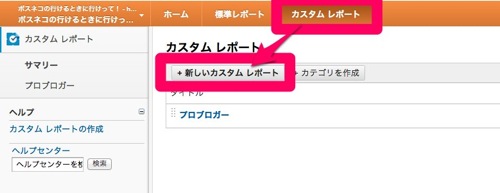
次に、レポート名などなど入力していきます。
基本的には①タブ名②指標③ディメンションを設定するだけです。
まずはタブ名を入れます。自分の任意の言葉でいいでしょう。
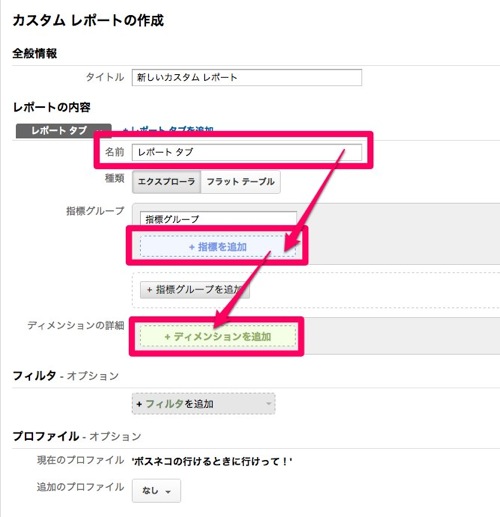
では、指標の設定に入ります。
下記の画像の囲ってある所に文字を入力して、使用したい指標を選ぶことになります。
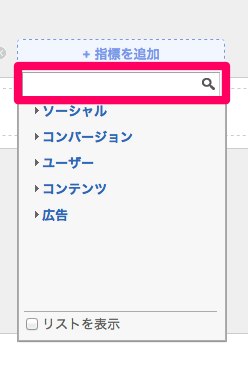
例えば「ページ」と入力すれば、下記のようになります。
ディメンションも同じような入力方法になります。
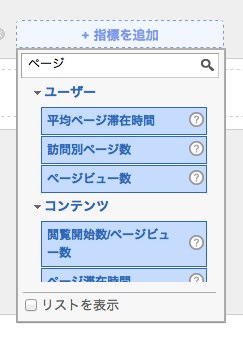
後は一つ一つみたい指標を設定していくだけです。
実際の設定例
では、チェックすべきポイントの設定例を挙げていきます。
1.ページビュー数
4.参照元
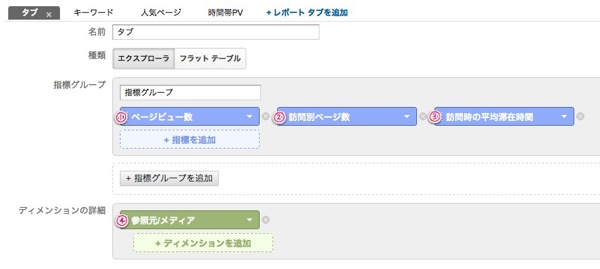
2.キーワード
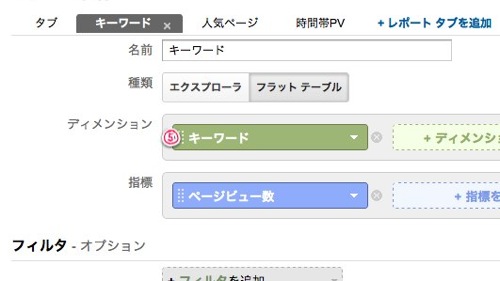
3.ページ
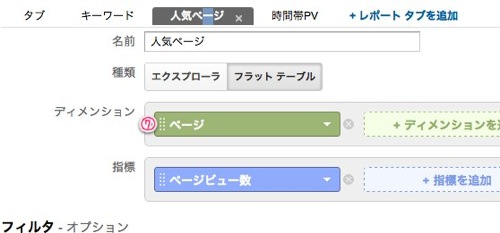
5.時間別ページビュー
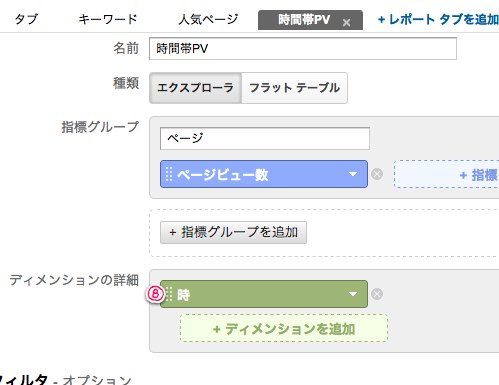
以上になります。
実際の見方
実際に見るときもカスタムレポートからになります。
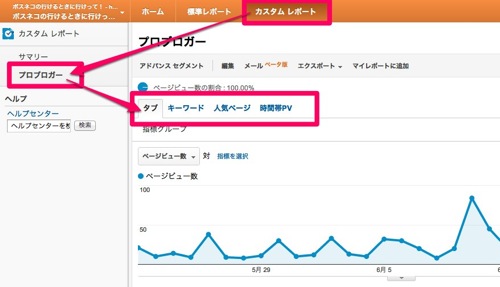
注意点
時間帯ページビューを見るとき初期状態だと見にくいです。
なので2点いじることにしましょう。
1,表示件数を25にしましょう
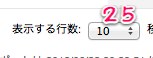
2.グラフにしましょう
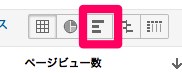
まとめ
とりあえずまとめてみました。
なかなか見やすいかなぁって思うのですがどうでしょうか。
これからもよりよい見方があれば改善して行きたいと思います。
これで分析がはかどりそうです。
では、またー!
ーーーーーーーーーーーーーーーーーーーーーーーーーーーーーーー
私の記事やブログを気に入ってくださったのなら、是非RSSリーダーにもご登録お願いします!!!
